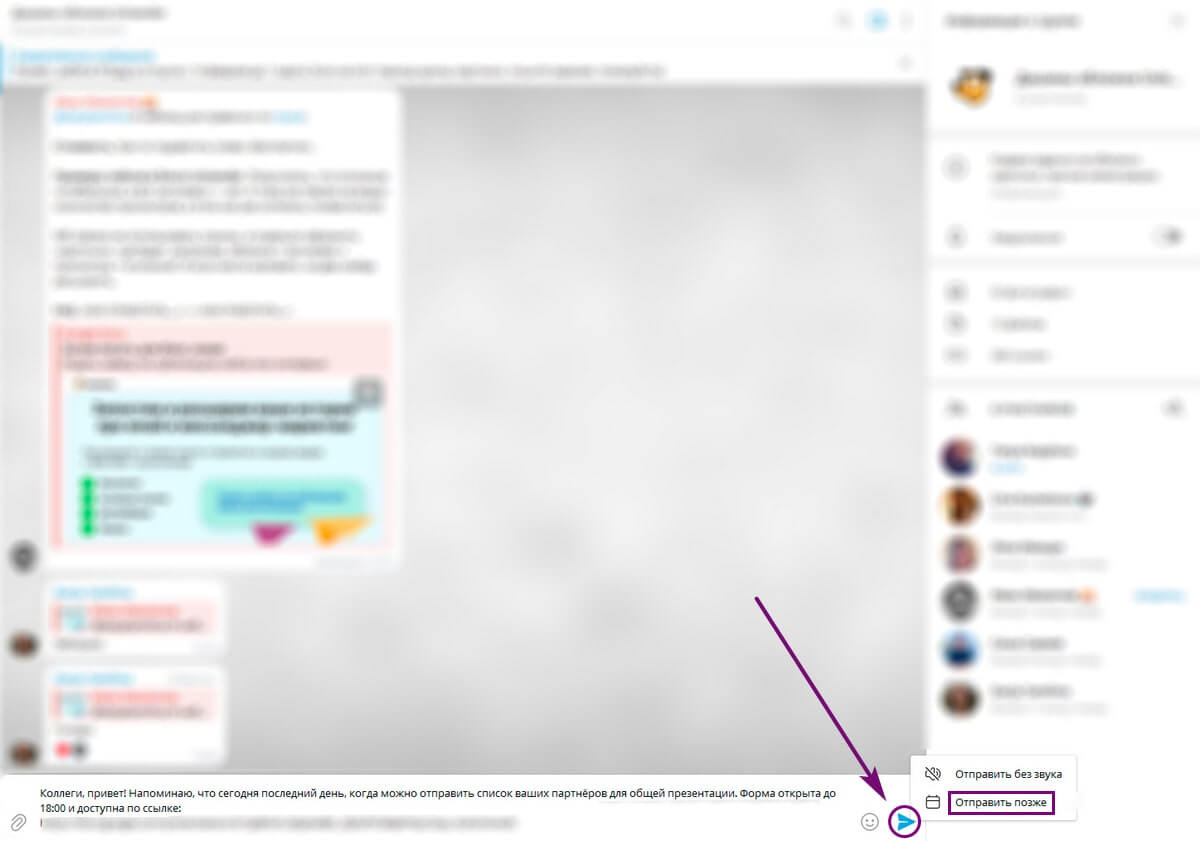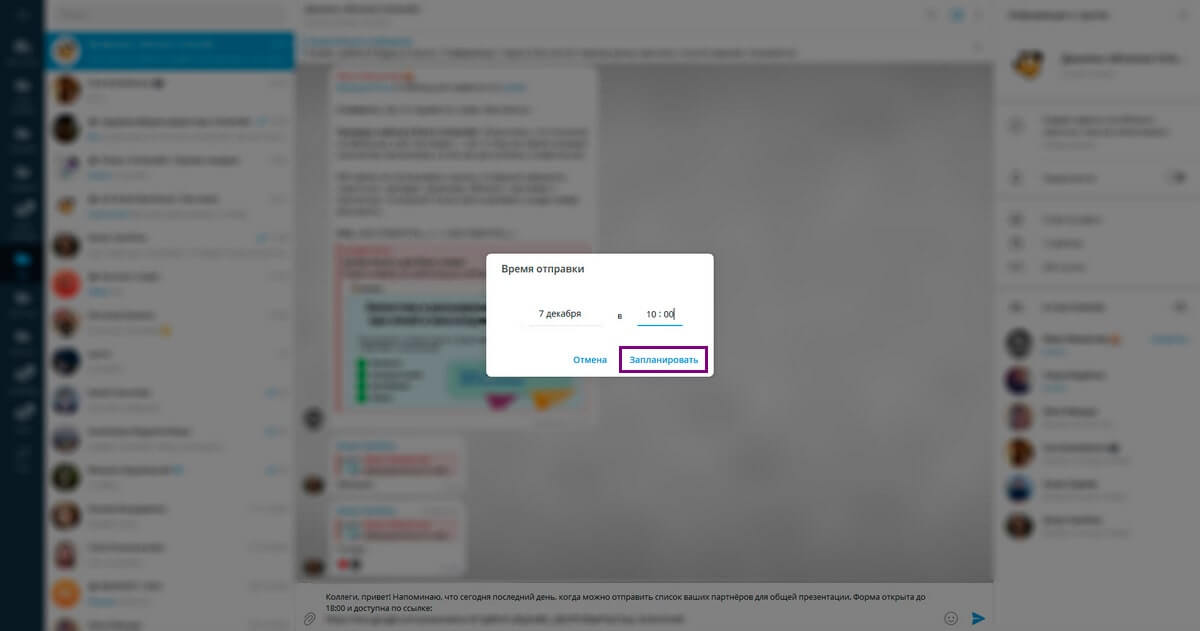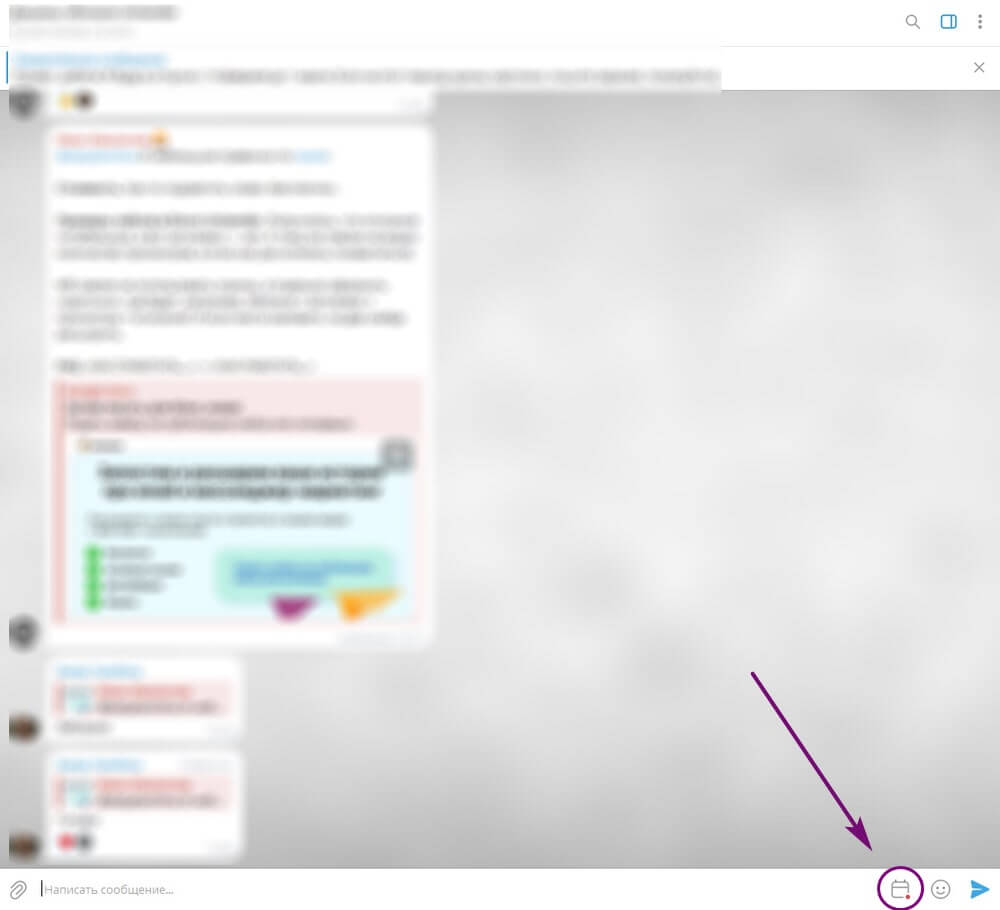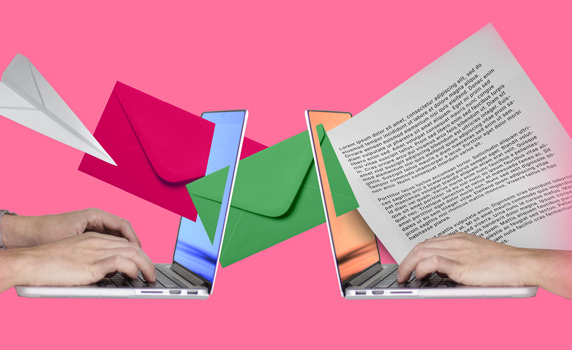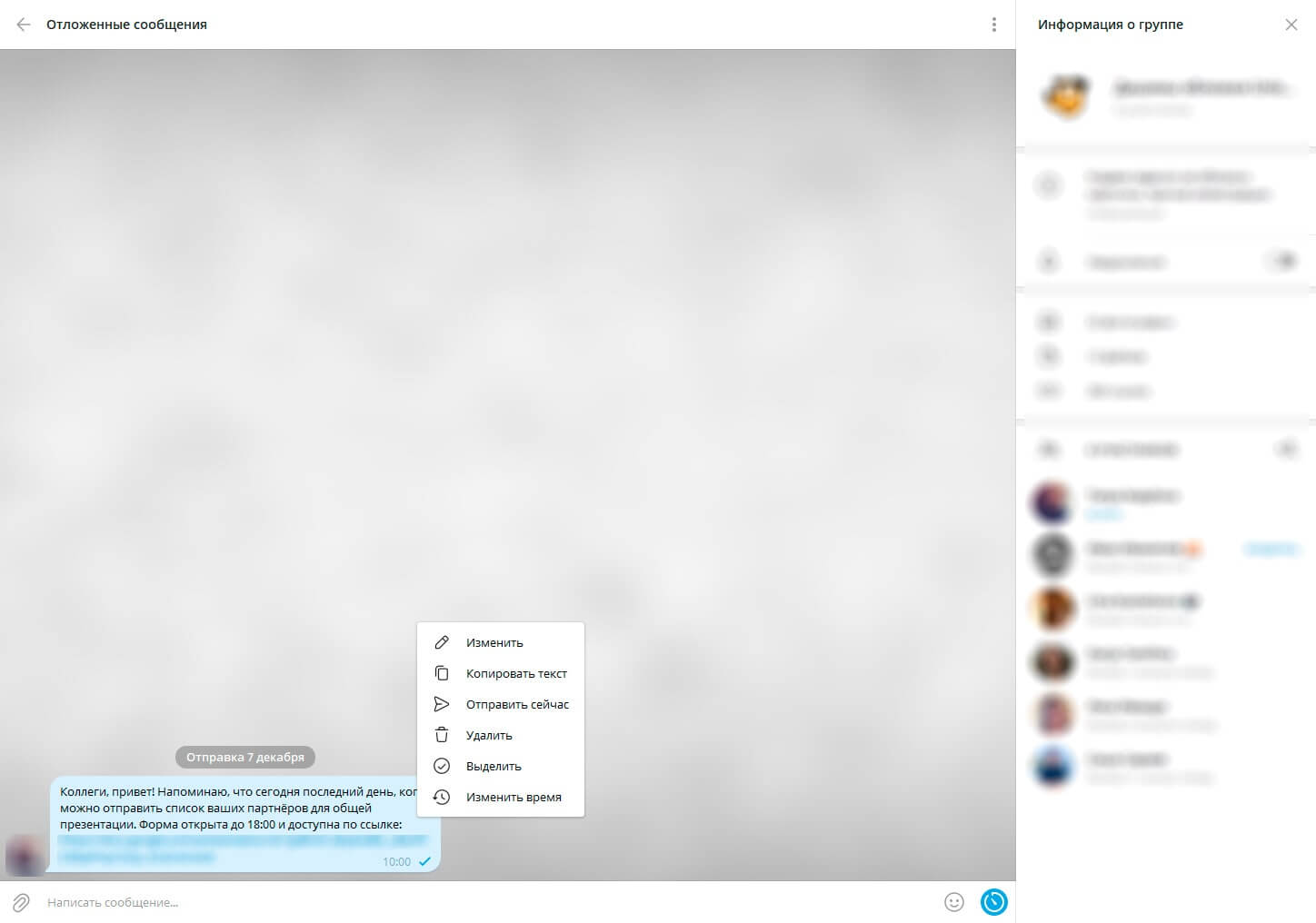«Отложка» — удобная функция мессенджера Telegram. Отложенное сообщение придёт в удобный для вас и для адресата момент — не ночью, когда вы вспомнили и решили написать начальнику или коллеге, а утром или днём, когда время будет более подходящим. В этой статье мы расскажу, как создавать отложенные сообщения в Telegram и когда они пригодятся.
Как сделать отложенное сообщение в Telegram?
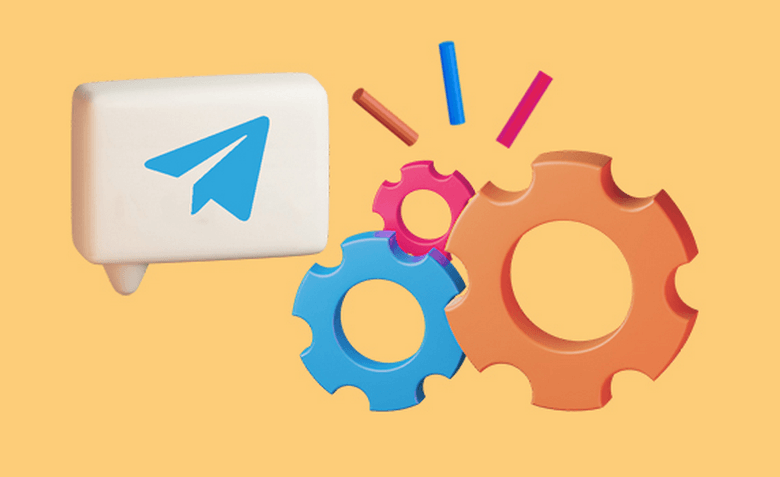
Зачем нужны отложенные сообщения в мессенджерах
Отложенные сообщения удобны в разных ситуациях. Их можно использовать в бизнесе для планирования и контроля точного времени для сообщений клиентам и партнёрам. А ещё они полезны для личного использования — например, можно заранее планировать поздравления с днём рождения и не переживать, что закрутитесь и забудете о празднике.
Вот когда стоит подумать об отложенных сообщениях в Telegram:
Деловая коммуникация. Отложенные сообщения можно использовать для планирования общения с клиентами и коллегами. Например, менеджеры могут установить отложенные сообщения для отправки уведомлений о важных событиях, сроках выполнения проектов или для предупреждения о важных изменениях в бизнес-процессах.
Личные напоминания. Отложенные сообщения также полезны для организации личного времени и планирования. Например, их можно использовать для напоминания о днях рождения, годовщинах, праздниках, других важных событиях или бытовых делах — визитах к врачу, родительском собрании у ребёнка и т.д.
Маркетинговые кампании. Маркетологи могут использовать эту функцию для планирования отправки акций, специальных предложений своим подписчикам в оптимальное время. Это помогает доставлять рекламные материалы своей целевой аудитории в момент, когда вероятность прочтения сообщения самая высокая.
Обучение и развитие. Преподаватели могут использовать «отложку» для напоминаний студентам о сроках сдачи заданий, тестов или проектов. Также при помощи отложенных сообщений можно отправлять дополнительные материалы и ресурсы, которые нужны для обучения в конкретные моменты времени.
Глобальная коммуникация и часовые пояса. В случае работы с клиентами, партнёрами и коллегами из разных часовых поясов отложенные сообщения помогают общаться комфортно, учитывая разницу во времени.
Как отправить отложенное сообщение в Telegram с телефона
Запустите мобильное приложение Telegram на своем устройстве. Затем выберите адресата, которому вы хотите отправить отложенное сообщение.
Нажмите на поле ввода текста сообщения и создайте сообщение для отправки. Чтобы открыть меню с опциями для отложенной отправки, удерживайте кнопку отправки сообщения.
Когда появится меню с опциями, выберите «Отправить позже».
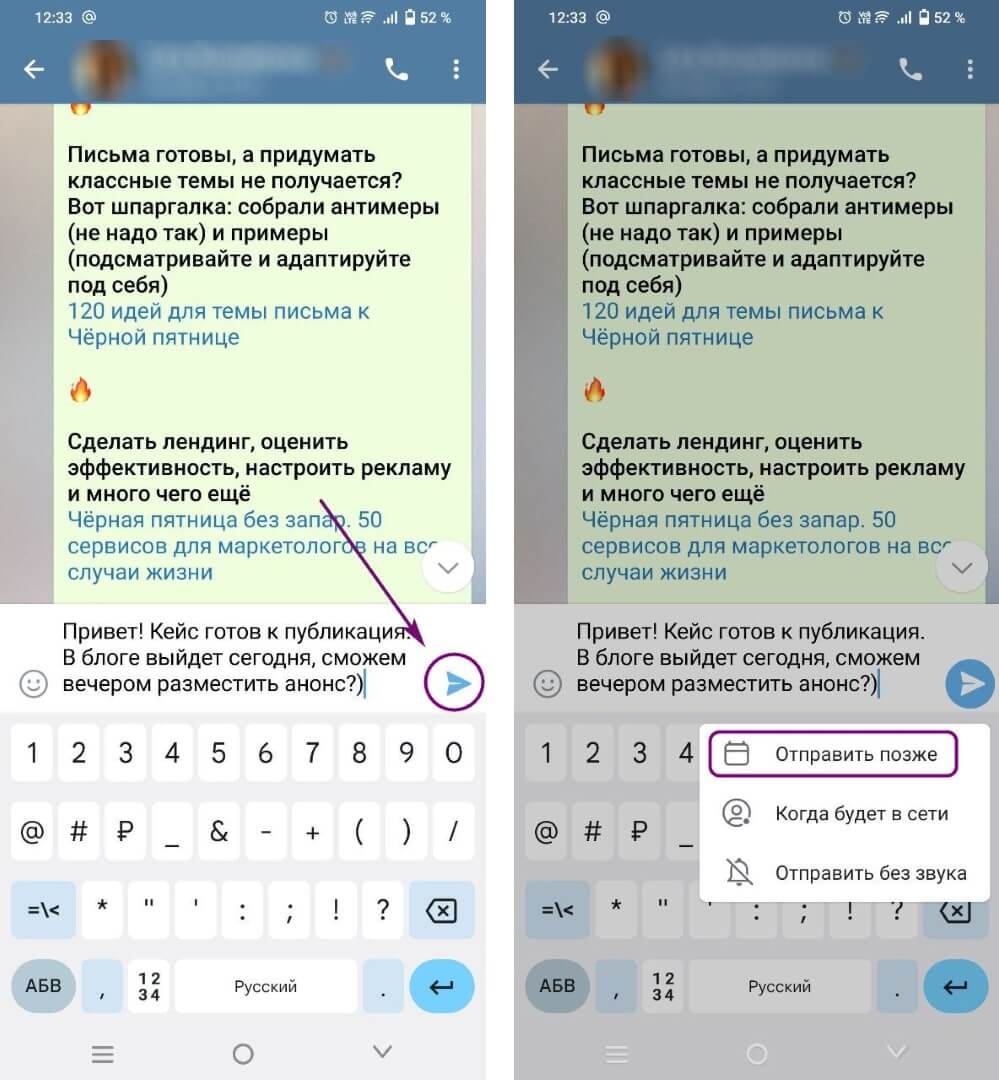
Теперь нужно установить дату и время, когда сообщение должно быть отправлено. Используйте встроенный календарь и часы, доступных в том же меню.
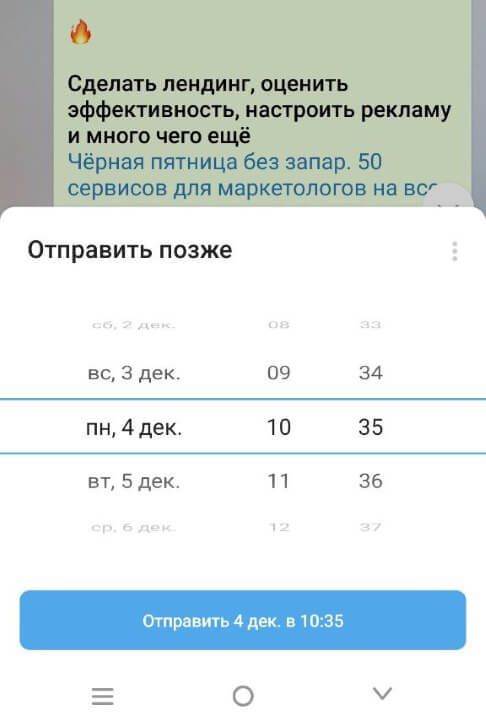
После установки даты и времени нажмите на кнопку «Отправить» с указанием даты и времени. Если все параметры заданы верно, сообщение попадёт в специальный список отложенных сообщений этому адресату. И автоматически отправится в выбранное вами время.
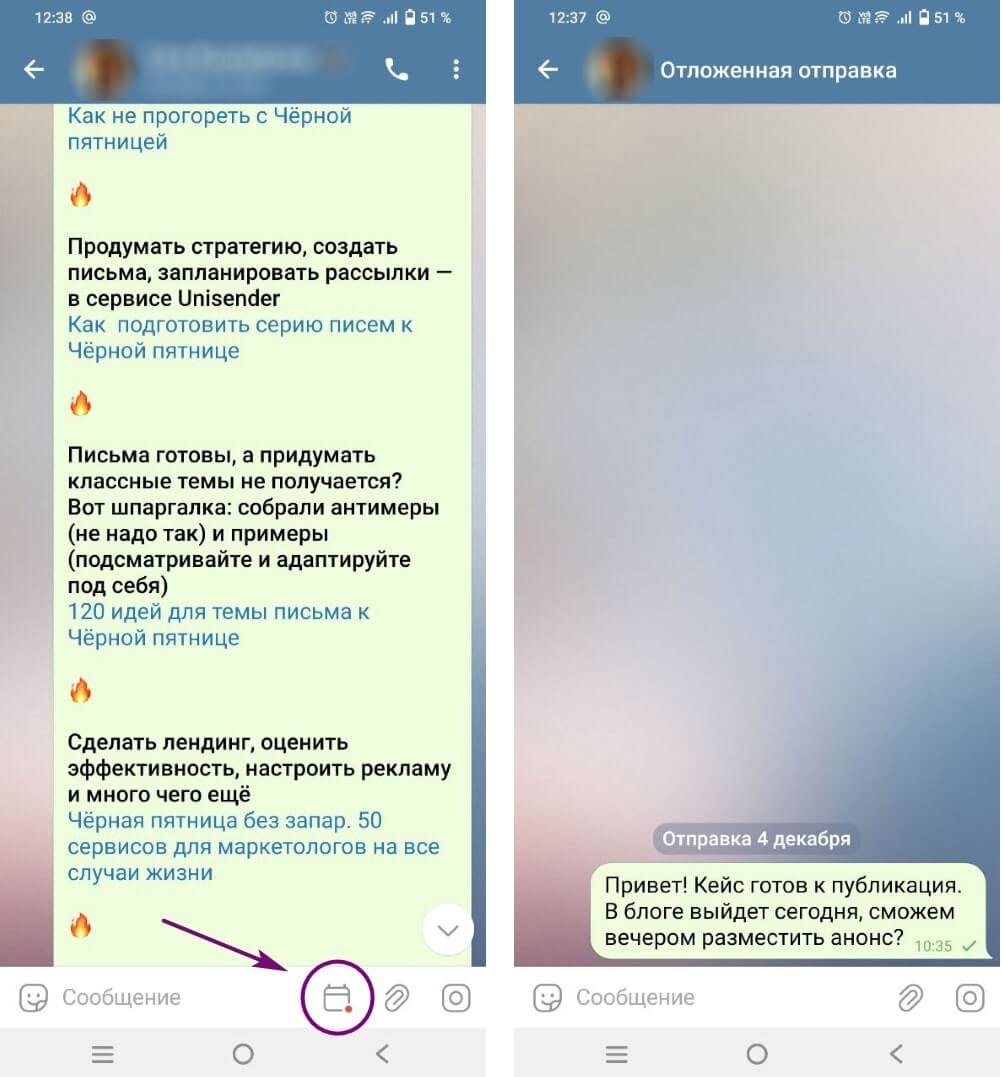
Если отложенное сообщение нужно исправить, нажмите на него и удерживайте несколько секунд — появятся кнопки для редактирования и удаления. А если просто нажать на сообщение, откроется расширенное меню:
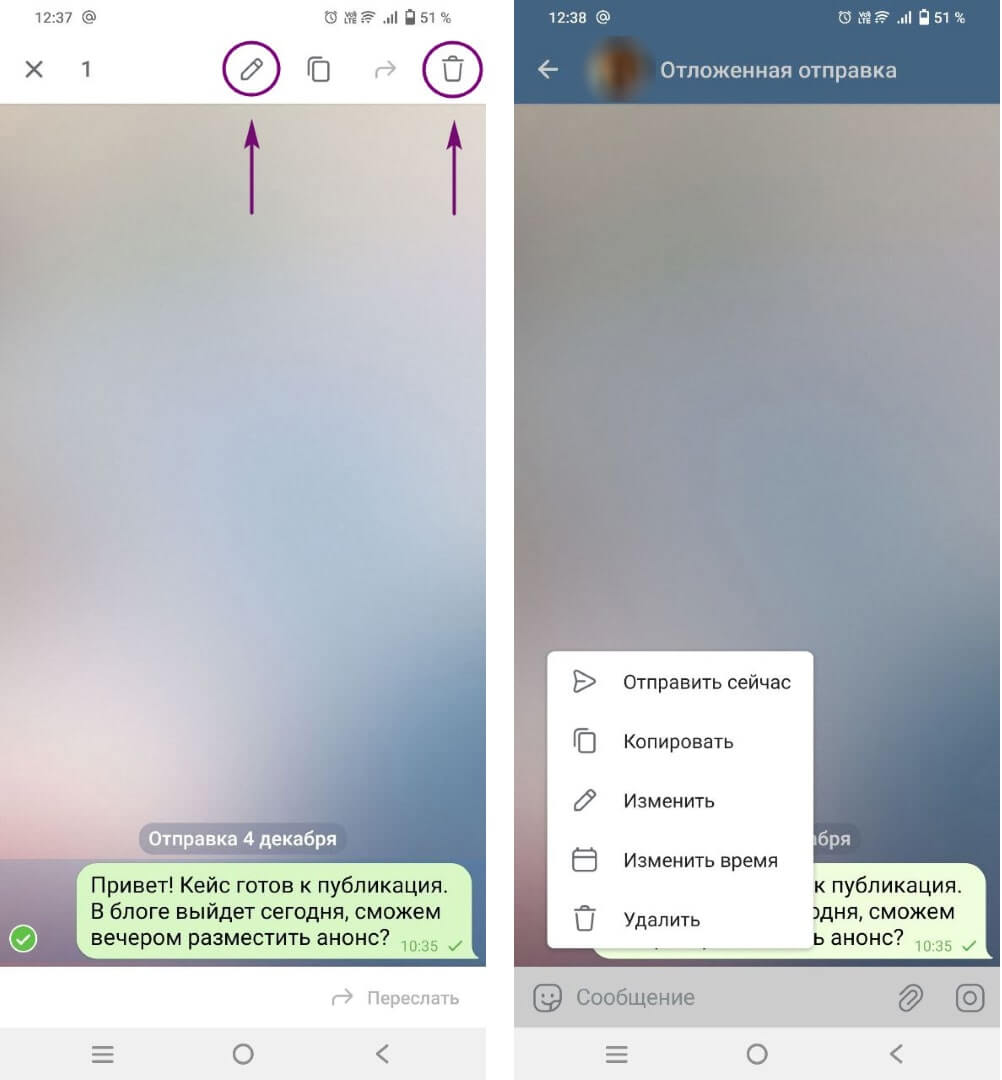
Когда отредактируете сообщение, просто нажмите на галочку, чтобы пост сохранился.
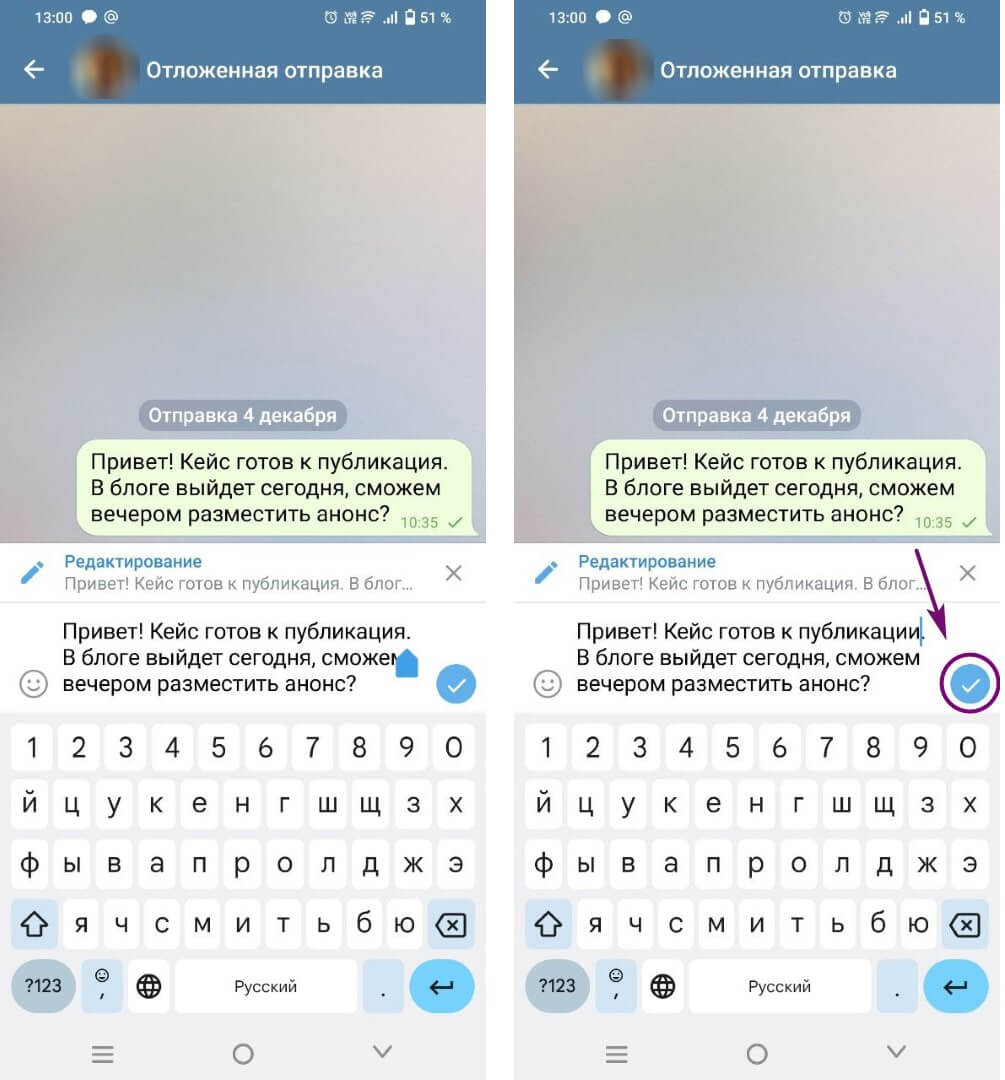
Как отправить отложенное сообщение в Telegram с компьютера
Для отправки отложенного сообщения с десктопной версии Telegram запустите приложение на вашем компьютере.
Выберите пользователя, чат или группу, куда нужно отправить отложенное сообщение. Затем нажмите на поле ввода текста и введите ваше сообщение.
Далее правой кнопкой мыши кликните на значок отправки и выберите «Отправить позже».
Затем в появившемся окне установите желаемую дату и время отправки сообщения с помощью встроенного календаря и часов:
При необходимости сообщение также можно отредактировать, поменять время отправки или удалить. Для этого перейдите в список отложенных сообщений и нажмите правой кнопкой мыши на пост. Когда появится меню — выберите нужное действие:
Функция отложенных сообщений доступна как в личных чатах, так и в каналах. Алгоритм отправки одинаковый.
Общего списка «отложки» в Telegram нет. Поэтому просмотреть отложенные сообщения вы сможете, только если зайдёте в конкретный чат или канал.
СВЕЖИЕ СТАТЬИ
Не пропускайте новые статьи
Подписывайтесь на соцсети
Делимся новостями и свежими статьями, рассказываем о новинках сервиса
«Честно» — авторская рассылка от редакции Unisender
Искренние письма о работе и жизни. Свежие статьи из блога. Эксклюзивные кейсы и интервью с экспертами диджитала.